windows 下 安裝mysql 5.7.41 (64位) 超简单方式
Posted 风随心飞飞
tags:
篇首语:本文由小常识网(cha138.com)小编为大家整理,主要介绍了windows 下 安裝mysql 5.7.41 (64位) 超简单方式相关的知识,希望对你有一定的参考价值。
文章目录
1. 安装包下载
注意,截至2023年2月23日,mysql所有版本不提供ARM芯片架构的Windows版本(8.0.12开始支持Red Hat系统的ARM版本),所以ARM架构的Windows无法安装MySQL,目前主流的 Intel 和 AMD 芯片都是 (X86, 64-bit) 的架构(可以直接下载安装包安装),苹果电脑的 m1 芯片是 ARM架构),MySQL5.7.41下载:
去到下载界面(https://dev.mysql.com/downloads/mysql/5.7.html),点击 ZIP Archive 后面的 Download 下载按钮(版本随着时间的推移不一样可以忽略):
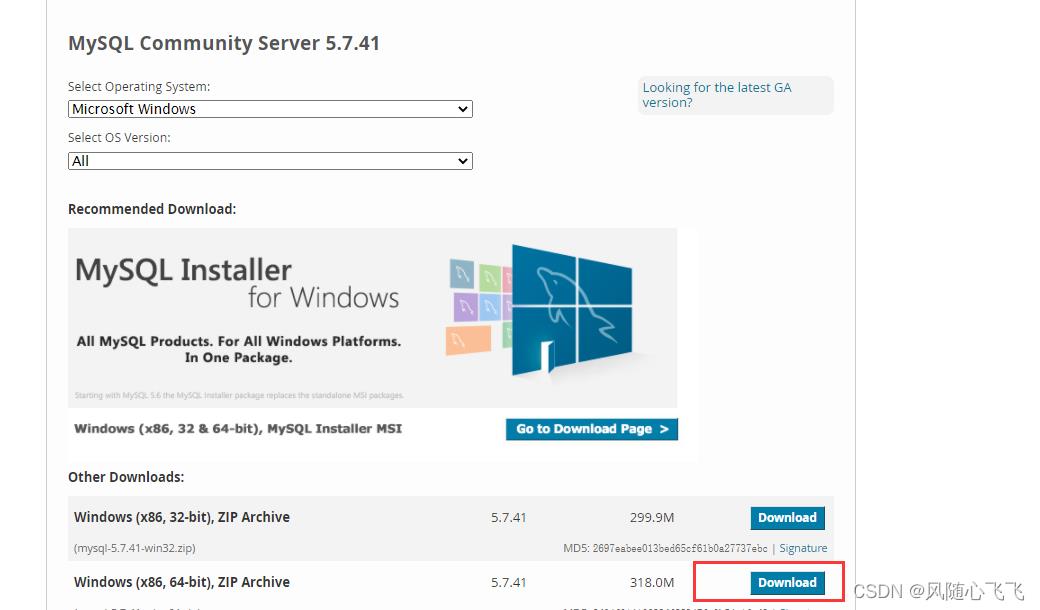
点击 No thanks, just start my download.
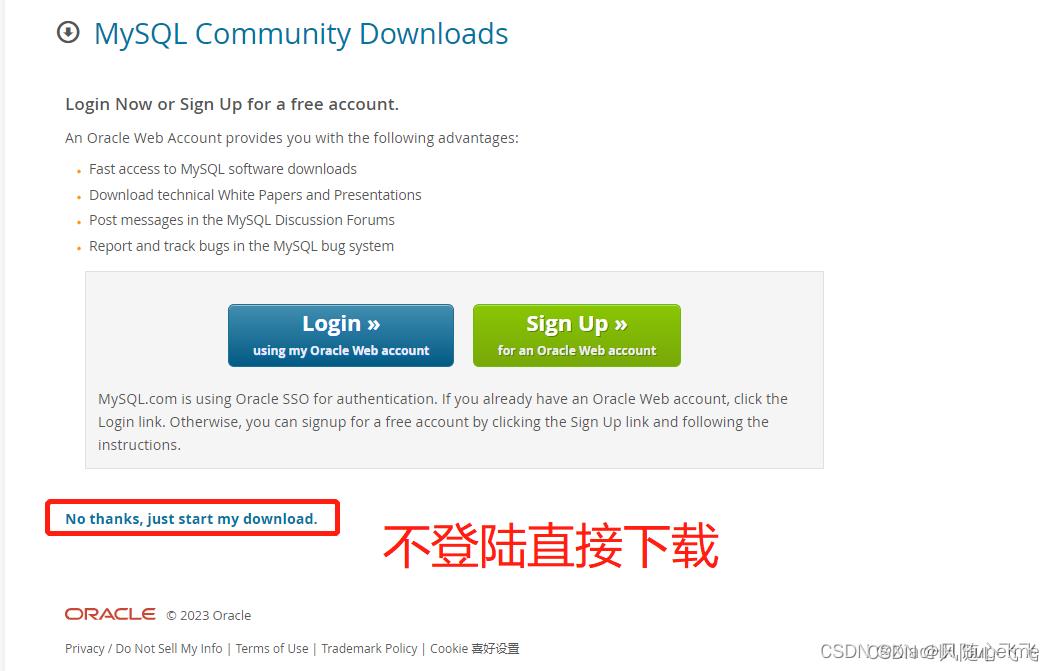
2.安装步骤
- 解压到自定义目录:例如E:\\software\\mysql
- 配置mysql 环境变量:网上自行搜索
- 新建配置文件
在mysql的解压目录下新建一个文本文件my.ini,内容如下(中文只是注释,配置里面要删除):
[mysql]
default-character-set=utf8mb4
[mysqld]
#跳过密码认证
# skip-grant-tables
character-set-server=utf8mb4
bind-address=0.0.0.0
port=3306
default-storage-engine=INNODB
sql_mode=STRICT_TRANS_TABLES,NO_ZERO_IN_DATE,NO_ZERO_DATE,ERROR_FOR_DIVISION_BY_ZERO,NO_AUTO_CREATE_USER,NO_ENGINE_SUBSTITUTION
# 设置mysql的安装目录
# basedir=D:\\DevSoft\\mysql-5.7.41-winx64
# 设置mysql数据库的数据的存放目录
datadir=D:\\DevSoft\\mysql-5.7.41-winx64\\data
[client]
default-character-set=utf8mb4
- 初始化mysql
管理员身份运行cmd,执行mysqld --initialize --console初始化MySQL数据库
记住初始密码
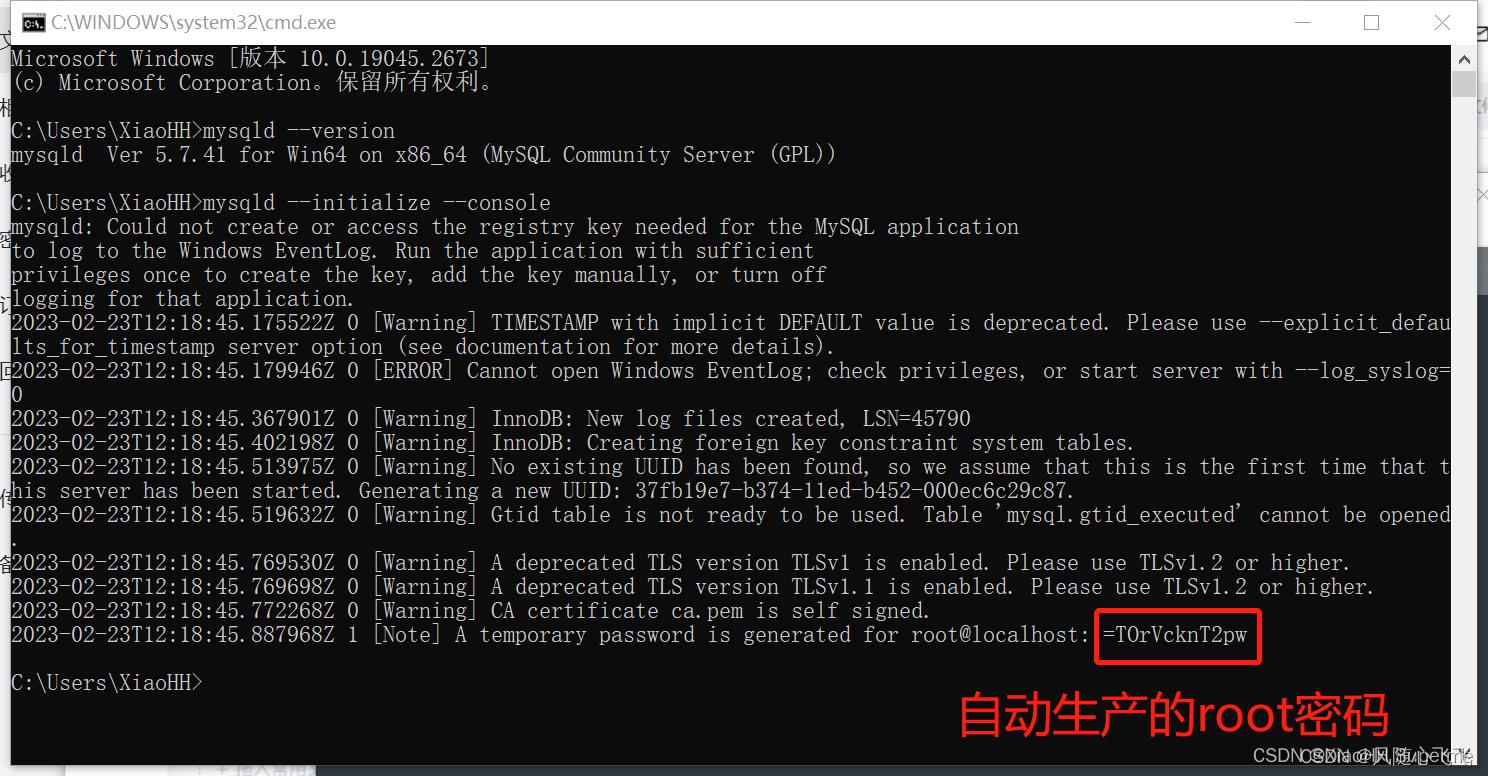
- 执行安装服务的命令:
mysqld install 服务名
例如 mysqld install MySQL - 初始登录MySQL并修改root密码
以管理员身份运行net start 服务名
例如: net start mysql
然后输入mysql -uroot -p输入刚才记住的初始密码登录MySQL的服务器
然后执行以下密码修改root登录密码
# 注意修改你的密码
alter user 'root'@'localhost' identified by 'xxxx';
最后我们再使用 mysql -uroot -p 新密码尝试登录
- 开启root远程登录权限
默认情况下mysql的root用户只能本地登录,需要远程使用必须做如下操作:
- 命令行登录mysql
mysql -uroot -p
- 首先在本机查询mysql库中的user表,可以看到root目前只支持localhost本机连接:
use mysql;
select `user`,authentication_string,`Host` from `user`;
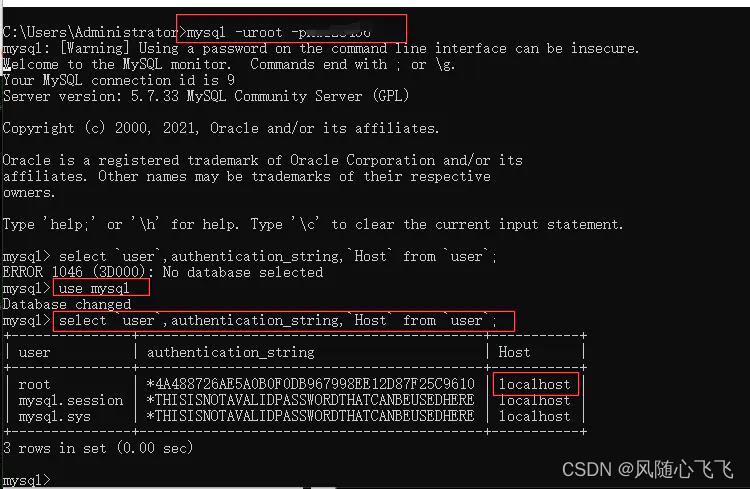
于是我们需要增加root允许其他主机进行连接,执行下面这段语句:123456为连接密码,%为任意主机,就是任意主机可以通过用户名root + 密码1234 进行连接,你也可以指定只允许某IP的主机进行连接。
GRANT ALL PRIVILEGES ON *.* TO 'root'@'%' IDENTIFIED BY '1234';
- 刷新配置
flush privileges;
- 再次查看配置
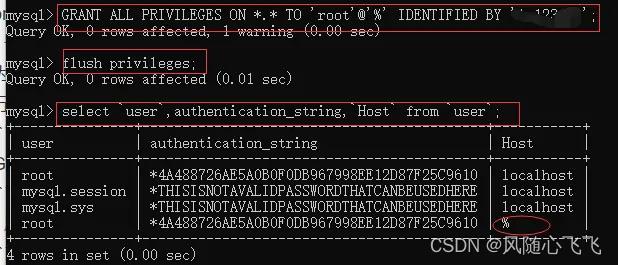
到此root用户可以支持远程连接了。
3. 服务卸载方式
免安装的方式卸载服务方法:
cmd 管理员方式运行执行
- 敲入net stop mysql,回车。
- 再敲入mysqld -remove mysql,回车。
- 最后删除MySQL目录及相关的环境变量。
4. 配上 my.ini 常用配置
mysql 5.7.41:
[mysql]
default-character-set=utf8mb4
[mysqld]
#跳过密码认证
# skip-grant-tables
character-set-server=utf8mb4
bind-address=0.0.0.0
port=3306
default-storage-engine=INNODB
sql_mode=STRICT_TRANS_TABLES,NO_ZERO_IN_DATE,NO_ZERO_DATE,ERROR_FOR_DIVISION_BY_ZERO,NO_AUTO_CREATE_USER,NO_ENGINE_SUBSTITUTION
# 设置mysql的安装目录
# basedir=D:\\DevSoft\\mysql-5.7.41-winx64
# 设置mysql数据库的数据的存放目录
datadir=D:\\DevSoft\\mysql-5.7.41-winx64\\data
[client]
default-character-set=utf8mb4
mysql-8.0.31:
[mysqld]
#设置3306端口
port=3306
#设置mysql的安装目录
basedir=E:\\Program Files\\mysql\\mysql-8.0.31-winx64
#设置mysql数据库的数据的存放目录
datadir=E:\\Program Files\\mysql\\mysql-8.0.31-winx64\\Data
#允许最大连接数
max_connections=200
#允许连接失败的次数。
max_connect_errors=10
#超时
wait_timeout=86400
#服务端使用的字符集默认为utf8mb4
character-set-server=utf8mb4
#创建新表时将使用的默认存储引擎
default-storage-engine=INNODB
#默认使用“mysql_native_password”插件认证
#mysql_native_password
default_authentication_plugin=mysql_native_password
# sql mode
#sql_mode=STRICT_TRANS_TABLES,NO_ZERO_IN_DATE,NO_ZERO_DATE,ERROR_FOR_DIVISION_BY_ZERO,NO_ENGINE_SUBSTITUTION
[mysql]
#设置mysql客户端默认字符集
default-character-set=utf8mb4
[client]
#设置mysql客户端连接服务端时默认使用的端口
port=3306
default-character-set=utf8mb4
Windows安裝PHP環境
Windows安裝PHP環境的準備工作:httpd-2.2+php-5.4+mysql-5.5
第一步是安裝相對應的三個軟件,只要略懂一些英文單詞,安裝是沒有問題的,所以此處略過三個文件的安裝過程,直接跳入第二步吧!
第二步,配置文件,整合Apache+PHP+MySQL。
配置Apache的配置文件httpd.conf,讓其支持解析PHP文件。
在Apache安裝根目錄的conf文件夾下,找到httpd.conf文件並打開,使用CTRL+F找到#LoadModule vhost_alias_module modules/mod_vhost_alias.so,在其下邊添加如下文件內容(綠色的內容為視PHP的文件而定):
LoadModule php5_module “D:/PHP/php5apache2_2.dll”
PHPIniDir “D:/PHP”
AddType application/x-httpd-php .php .html .htm
在文件中查找DirectoryIndex index.html 在其後面添加 index.php
在文件中查找DocumentRoot “D:/Program Files/Apache Software Foundation/Apache2.2/htdocs” 將其修改為 DocumentRoot “E:/PHP“。
在文件中查找<Directory “D:/Program Files/Apache Software Foundation/Apache2.2/htdocs“> 將其修改為 <Directory “E:/PHP“>。
其中綠色的部分文件位置視各自的安裝Apache目錄位置不同各自修訂,其中紅色的部分為新修改的網站更目錄位置。
配置PHP的配置文件php.ini,設置PHP相應的擴展包和庫文件。
在php目錄中查找php.ini-development文件,將其重命名複製修改為php.ini文件。打開php.ini并修改內部的文件信息。
設置php相應的擴展包ext目錄,查找:
; On windows:
; extension_dir = “ext”
將其修改為:
; On windows:
extension_dir = “D:/php5.4/ext”
開啟相應的庫功能,去掉下列庫前面的;
extension=php_curl.dll
extension=php_gd2.dll
extension=php_mbstring.dll
extension=php_mysql.dll
extension=php_xmlrpc.dll
設置下時區,查找:;date.timezone = 將其修改為:date.timezone = Asia/Shanghai。
完成配置之後,重啟下Apache測試一下能否重啟成功吧!
TIPS:在配置Apache的配置文件httpd.conf時,有個版本對應的問題,如果在測試啟動apache時,提示ERROR:the requested operation has failed,那麼首先就是想到的Apache的版本和PHP的庫文件版本不一致的問題。Apache2.2對應的php庫文件是php5apache2_2.dll,而不是php5apache2_4.dll。在php5.5版本中php5apache2_2.dll是沒有的,所以現在安裝的php是php5.4版本。如果你使用的是Apache5.4,當然完全可以下載php5.5了,只要在Apache中包含的庫版本對應就可以了。
第三步創建文件index.php,查看php配置的信息。 在創建的網站根目錄(E:/PHP)下建立文件index.php,打開并編輯內容:
<?php
phpinfo();
?>
打開瀏覽器輸入http://localhost/,查看PHP的配置信息
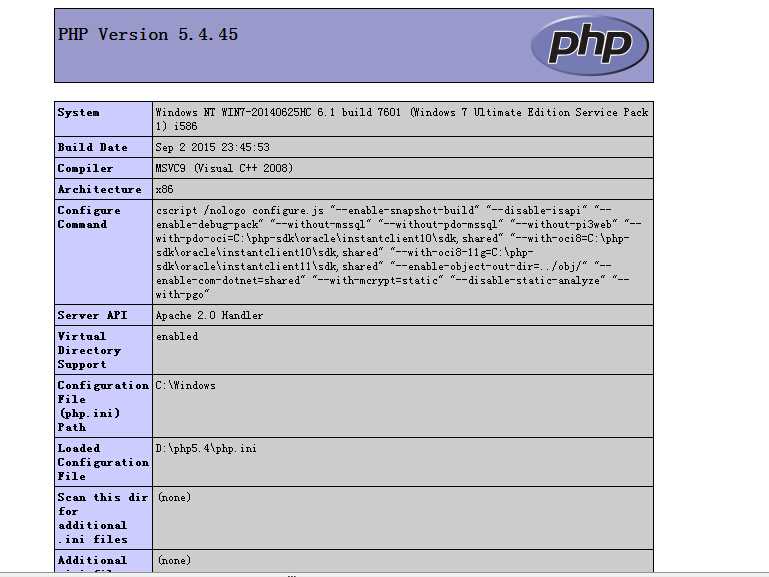
好了,通過以上步驟Windows安裝配置PHP環境完成了。
如果我們繼續添加Xdebug調試功能,先下載php_xdebug-2.3.3-5.4-vc9.dll庫文件,首先下載的過程一定要找對應的PHP版本內容。下載文件之後將文件拷貝到php擴展庫文件夾(ext)中。然後打開php根目錄下php.ini配置文件添加下邊的內容。然後重啟Apache,運行phpinfo測試。
[Xdebug]
zend_extension=D:\\php5.4\\ext\\php_xdebug-2.3.3-5.4-vc9.dll
xdebug.profiler_enable=on
xdebug.auto_trace=on
xdebug.collect_params=on
xdebug.collect_return=on
xdebug.show_exception_trace = On
xdebug.remote_autostart = On
xdebug.remote_enable = On
xdebug.collect_vars = On
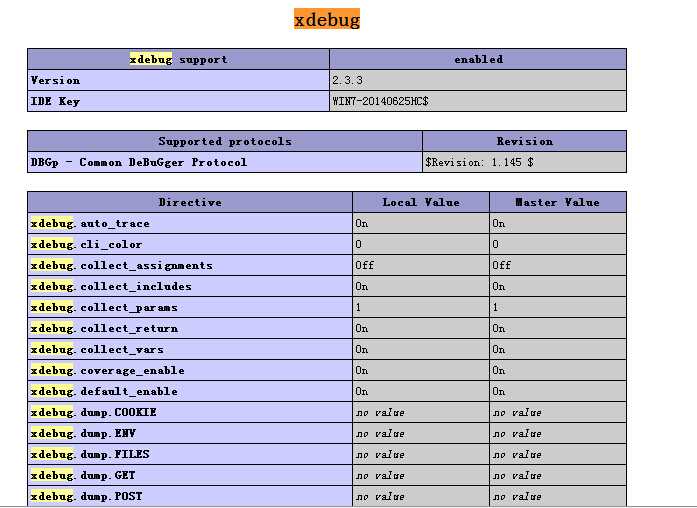
以上是关于windows 下 安裝mysql 5.7.41 (64位) 超简单方式的主要内容,如果未能解决你的问题,请参考以下文章